목록아카이빙 (9)
Lv1. 기록자 노트
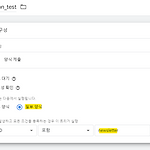 GA4 튜토리얼 아카이빙
GA4 튜토리얼 아카이빙
GA4 에 대해 공부는 해야 하는데.. 어떻게 공부하지? 온라인 강의를 들어야 할까? 단도직입적으로 말하면 그럴 필요 전혀 없다! 구글 채널에서 제공하는 영상으로만 공부해도 충분하다! 그리고 구글링만 해도 GA4 관련 정보가 굉장히 많으니 왠만하면 돈은 쓰지 말자..! 이번 아카이빙은 구글측에서 제공한 GA4 튜토리얼 중 일부이며, 기록용으로 끄적이는 글이기 때문에 혹시나 가독성이 떨어진다면 이해해주길 바란다. 홈페이지 내 뉴스레터를 가입한 사람을 추적하고 싶다면? 구글 태그매니저에서 맞춤이벤트 생성을 통해 구독자수를 추적할 수 있다. 구독 전환 생성 프로세스 1) 사이트 - 도구더보기 - 개발자도구 2) 뉴스레터 클릭 시 확인되는 양식 확인 ex. Form..
 3주차 강의 : Pandas와 Matplotlib로 분석하기
3주차 강의 : Pandas와 Matplotlib로 분석하기
어김없이 돌아온 3주차 강의 아카이빙 자료입니다! 3주차 강의는 사용하여 분석 해보는 시간을 가졌다. 데이터 전처리 > 분석하기 (pandas) > 시각화하기 (Matplotlib) 위 프로세스에 익숙해지면 파이썬 분석 어렵지 않아요~! : )) 하.지.만 파이썬에 익숙치 않은 사람이라면 어렵게 다가올지도..? (그것은 바로 나) 해당 강의에서는 파이썬에 대한 용어를 외우는 것을 강조하지 않는다. 파이썬 분석에서 해당 용어들을 어떻게 활용하는냐를 보여주는 것에 초점을 맞춘 느낌..? 파이썬을 깊게 공부하고 싶다면 분명 아쉬운 점이 느껴지는 강의 커리큘럼이지 않을까 싶다..! 주어진 데이터에서 분석할 내용은 아래와 같다. 목표: 수강생들이 가장 많이 혹은 적게 듣..
 2주차 : Colab 과 파이썬에 대하여
2주차 : Colab 과 파이썬에 대하여
어김없이 돌아온 2주차 강의 아카이빙 입니다..! 이번주차는 구글 Colab 을 활용하여 데이터를 분석해보는 형태라고 볼 수 있다. 원티드에서 데이터 분석 강의를 들을 때 Colab 을 처음 사용해보고 신기하다고 느꼈는데, 스파르타 실전 데이터 강의에서 다시 한번 해당 플랫폼을 마주하니 친숙한 느낌이 드는 기분..? 우선 Colab 을 간단히 생각해보면 메모장 같은 역할을 한다. 그리고 파이썬을 별도로 설치할 필요가 없고, 인터넷만 있으면 어디서든 접속이 가능하다는 큰 장점이 있다! 이제 Colab 을 활용하여 파이썬 문법을 사용하면서 데이터 분석을 차근차근 해보도록 하자! 파이썬의 가장 기본적인 구조를 파악하기 위한 예제로 아래와 같이 쓸 수 있다. 변수에 대한 값을 지정하여 < ctrl + enter..
 구글애즈전환 : 구글태그매니저 설정하기
구글애즈전환 : 구글태그매니저 설정하기
구글 광고를 진행하다보면 원하는 이벤트값을 전환으로 설정하고 싶은 순간이 있을 것이다. 이때 태그매니저를 활용하여 원하는 값을 이벤트로 측정할 수 있는데 생각보다 간단하다! 구글 애즈 상단 카테고리에 있는 도구 및 설정 - 전환에 접속한 다음 새 전환액션을 생성한다. 전환 유형은 원하는 형태의 기기로 선택할 수 있는데 이번에는 웹사이트 도메인을 입력하여 전환을 만들어 보겠다! 이때 태그 설치 방법을 고를 수 있는데, 태그 관리자로 설치하는 방법을 선택한다. (직접 태그 설치 & 이메일로 태그 보내기 & 태그 관리자로 설치 중 선택할 수 있다) 태그 관리자로 설치하기를 누르면 전환 ID & 전환라벨이 나온다. 이 2가지 숫자와 문자들은 태그관리자에서 필수로 기입해야 하는 정보라는 점 잊지 말자! 다시 태그..
 GA4 : 버튼 이벤트 생성하기
GA4 : 버튼 이벤트 생성하기
링크 이벤트 생성하기에 이어 작성된 글이며 구분하기 쉽도록 별도로 정리해서 작성해보았다. 우선 버튼 클릭 시 이벤트로 애널리틱스가 인지하기 위해 맞춤 이벤트로 설정하는 프로세스는 하단과 같다. 1) 구글태그매니저 - 변수 - 클릭수 변수 모두 체크 1.5) GTM -> 미리보기 -> Various -> Classes 2) 트리거 설정 3) 태그 설정 4) GA4 디버그뷰 확인 여기서 1.5 가 유일하게 링크 이벤트 생성하기와 차이점 이라고 볼 수 있다. 미리보기 화면에서 이벤트로 인지할 버튼을 클릭하면 나오는 n.click 을 누르면 '데이터 영역변수' 확인 가능하다. 이벤트로 생성할 버튼 클릭에서 변수 링크를 복사한 후 트리거를 생성해야 한다. 이때, 트리거 유형은 클릭 - 모든요소 & 일부 클릭 체크..
 GA4 : 링크 이벤트 생성하기
GA4 : 링크 이벤트 생성하기
애널리틱스를 통해 마케터가 가장 중요하게 생각해야 할 부분은 무엇일까? 개인적인 의견으로는 무엇을 이벤트로 설정하여 분석해야 하는지가 중요한 포인트인 것 같다. 여기서 이벤트는 크게 2가지로 나눌 수 있을 것 같다. 1. 회원가입과 같이 고객이 액션을 취하면 '~완료되었습니다' 라는 완료창이 뜨는 경우 2. CTA 형태의 버튼을 눌러 행동이 완료되는 경우 완료창이 뜨는 경우는 해당 링크를 활용하여 이벤트를 설정할 수 있다. 구글애널리틱스 - 설정 - 이벤트 - 새로만들기로 완료창 URL 링크 입력해서 이벤트 설정 가능하다. 이때 이벤트값 설정은 구글에서 권장하는 이벤트 값으로 입력하는 것을 추천한다. ex) 구매는 구글에서 권장하는 이벤트명으로 'purchase' 위 캡쳐화면처럼 완료창에 나오는 링크 중..
 구글 태그매니저를 통해 태그 설치하는 방법
구글 태그매니저를 통해 태그 설치하는 방법
구글 애널리틱스에 대해 공부하면 빠지지 않는 구글 태그매니저..! 실제로 deep하게 활용해 본 적이 없기 때문에 베이직부터 다듬어보는 차원에서 기록해본다. 우선 구글태그관리자로 접속, 계정만들기 통해 태그를 심으려는 계정을 생성한다! 나 같은 경우 테스트용으로 기존 스파르타 강의를 통해 수강 후기를 올리는 t-story로 계정을 만들었다. *이때 구글애널리틱스도 동일한 URL로 속성을 만들어야 한다 태그관리자 카테고리 중 변수에서 새로만들기를 통해 상수를 생성한다. 이때 변수의 이름은 임의로 GA4 ID로 입력하였고, 해당 이름은 언제든 수정이 가능하다는 거! 이후 태그로 들어가서 새로만들기를 통해 태그를 심을 애널리틱스를 연결하는 작업을 진행한다. 이때 태그 유형은 반드시 으로 진행해야 한다는 점....
 1주차 : 데이터 시각화로 결과 분석하기
1주차 : 데이터 시각화로 결과 분석하기
내일배움카드를 통해 마케팅 관련 강의를 수강하게 되었다. 스프레드 시트에서 새로운 분석툴을 활용해보니 확실히 재미를 느낄 수 있었다. 또한 데이터 분석에 대해 어려움을 느끼던 차에 흥미롭게 다가갈 수 있도록 만든 커리큘럼인지라 굉장히 만족스러웠다. 스파르타코딩에서 제공하는 SQL 강의 커리큘럼과 마찬가지로 주차별 과제가 주어진다! 과제를 수행해가면서 소소하게 기록하여 훗날 이런 것도 배웠었지 라고 웃으며 볼 수 있길 바란다. 1) 스프레드시트 활성화 2) 확장 프로그램 - 부가기능 - 설치 3) ‘Analysis Toolpak’ 애리조나 사막지역 원주민인 피마 인디언이 세계에서 당뇨병 발병률이 가장 많은 종족으로 조사되었습니다. 피마 인디언은 사막지대에 살다 보니 조금만 먹어도 잘 생존 할 수 있도록 음..
 SQL 문법 정리 아카이빙
SQL 문법 정리 아카이빙
1주차 문법 수업목표 1. 데이터베이스 (DB) 와 SQL 왜 필요한가? 2. DB에서 데이터 가져오는 기초적인 문법인 Select 와 where 이해한다 3. 조금 더 복잡한 분석 위해 자주 사용하는 유용한 문법을 익힌다 일부 데이터만 가져오기 : Limit 중복 데이터 가져오기 : Distinct 숙제: 1) naver 이메일을 사용하면서 2) 웹개발 종합반을 신청했고 3) 결제는 kakaopay로 이뤄진 주문데이터 추출하기 답안 : select * from orders where email like '%naver.com' and course_title = '앱개발 종합반' and payment_method = 'kakaopay' 2주차 문법 수업목표 1. 동일한 범주의 데이터를 묶어서 통계를 내주는..
